小白怎么一键重装win10系统?一键重装系统win10步骤和详细教程
随着现在信息化的普及,电脑是必不可少的一个东西,但是我们在使用的过程中都会遇到一些问题是需要我们重装系统的,其中也有很多的用户们会选择自己重装,那么新手小白怎么重装win10系统?下面就让本站来为用户们来仔细的介绍一下一键重装系统win10步骤和详细教程吧。

更新日期:2023-12-13
来源:纯净之家
我们在使用电脑的时候会遇到安全启动冲突,那么这要怎么办?用户们可以进入到bios设置下来进行操作,如果还是不行的话可以直接的重装系统来进行设置,下面就让本站来为用户们来仔细的介绍一下电脑安全启动冲突无法启动的解决方法吧。
电脑安全启动冲突无法启动的解决方法
方法一、手动开启
1、一般来说只需要进入bios设置,找到“security”或“boot”选项,在其中就可以开启安全启动了
2、因为不同的电脑和主板开启安全启动的方法不同,因此大家可以直接查看本站提供的教程来开启
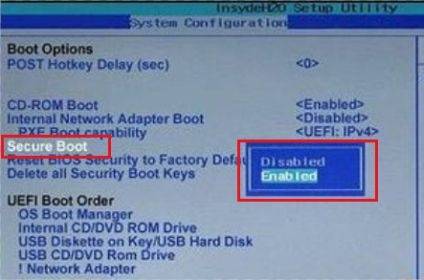
方法二:
1、U盘一个(尽量使用8G以上的U盘)。
2、一台正常联网可使用的电脑。
3、下载U盘启动盘制作工具:石大师装机大师 (https://www.xpwin7.com/soft/39129.html)。
4、ghost或ISO系统镜像文件(https://www.xpwin7.com/windows/list_4_1.html)
U盘启动盘制作步骤
注意:制作期间,U盘会被格式化,因此U盘中的重要文件请注意备份,如果需要安装系统的是C盘,重要文件请勿放在C盘和桌面上。
1、运行“石大师装机大师”点击“我知道了”。
2、选择“U盘启动”点击“开始制作”。
3、正在下载U盘启动工具制作时所需的组件,请耐心等待。
4、跳出提示备份U盘内重要资料,如无需备份,点击“确定”。
5、选择自己想要安装的系统镜像,点击“下载系统并制作”,本软件提供的系统为原版系统(也可选择取消下载系统制作)。
6、正在下载系统镜像,请勿关闭软件。
7、正在制作U盘启动工具。
8、正在拷备系统镜像到U盘。
9、提示制作完成,点击“确定”。
10、选择“模拟启动”,点击“BIOS”。
11、出现这个界面,表示石大师U盘启动工具已制作成功。
U盘装系统步骤
1、查找自己电脑主板的U盘启动盘快捷键。
2、制作好的U盘启动盘依然插在电脑上,重启电脑按快捷键选择U盘进行启动,进入后,键盘↑↓键选择第二个【02】启动Windows10PE x64(网络版),然后回车(这个PE系统只是方便用户进行操作的,跟用户要安装什么系统无关)。
3、进入PE界面后,点击桌面的一键重装系统。
4、打开工具后,点击浏览选择U盘中的下载好的系统镜像ISO。
5、选择后,再选择系统安装的分区,一般为C区,如若软件识别错误,需用户自行选择。选择完毕后点击下一步。
6、此页面直接点击安装即可。
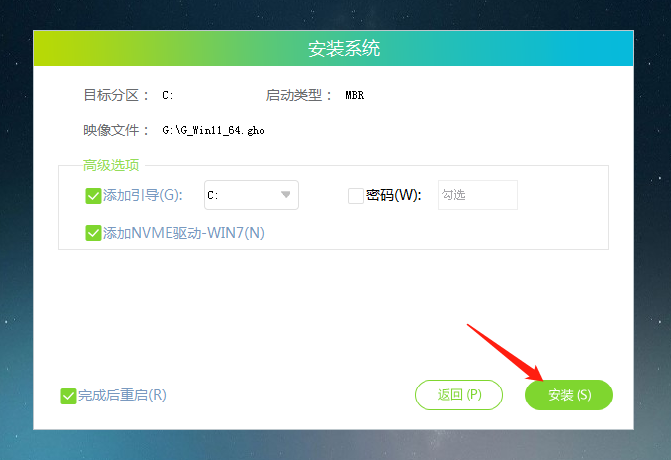
7、系统正在安装,请等候……
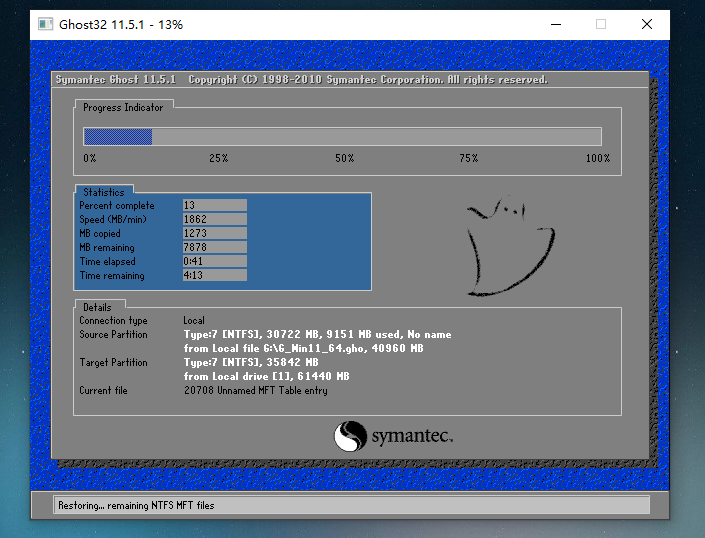
8、系统安装完毕后,软件会自动提示需要重启,并且拔出U盘,请用户拔出U盘再重启电脑。
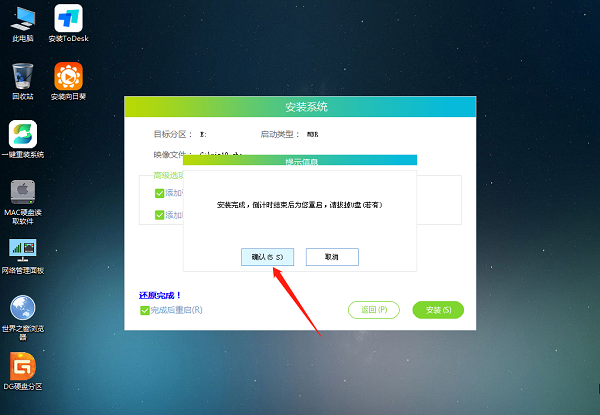
9、重启后,系统将自动进入系统安装界面,到此,装机就成功了。
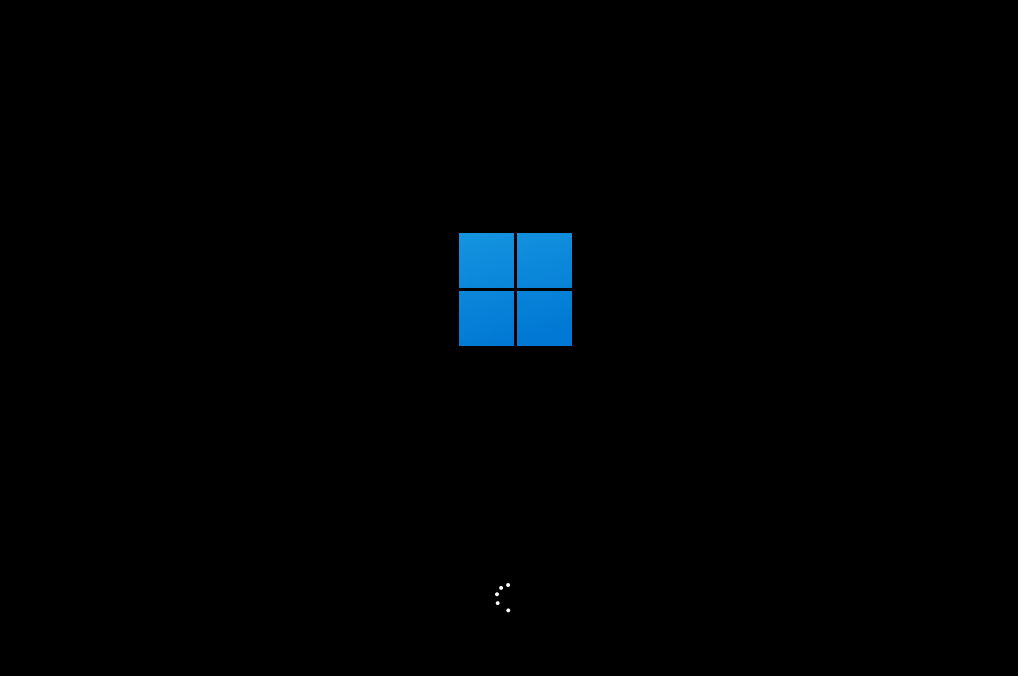
小白怎么一键重装win10系统?一键重装系统win10步骤和详细教程
随着现在信息化的普及,电脑是必不可少的一个东西,但是我们在使用的过程中都会遇到一些问题是需要我们重装系统的,其中也有很多的用户们会选择自己重装,那么新手小白怎么重装win10系统?下面就让本站来为用户们来仔细的介绍一下一键重装系统win10步骤和详细教程吧。

电脑系统一键重装最简单的方法【纯小白操作】
电脑重装系统是每一位用户们都会遇到一个问题,相信也有不少的用户们在询问要怎么去重装电脑系统,下面就让本站来为用户们来仔细的推荐一下电脑系统一键重装最简单的方法吧,非常的适合新手小白,让用户们可以快速的进行安装使用。

电脑不能正常关机只能重装系统的详细步骤
电脑不能正常关机怎么重装系统相信是很多用户们都想知道的一个问题,其实方法很简单的,用户们可以直接的选择系统之家装机工具来,这款装机工具十分的简单,那么接下来就让本站来为用户们来仔细的介绍一下电脑不能正常关机只能重装系统的详细步骤吧。
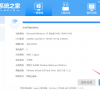
怎么利用u盘重装系统Win11?u盘安装重装系统步骤图解
怎么利用u盘重装系统Win11?最近有部分用户向小编询问这个问题,在使用电脑的时候遇到了难以处理的故障情况,是可以通过U盘重装系统,得到一个焕然一新的系统,那么应该怎么操作呢?本篇带来了详细的教程,快来一起看看吧,新手也适用。

电脑系统怎么用U盘重装?电脑用u盘重装系统教程
重装系统是现在很常见的现象,当使用时遇到了系统故障问题,比如电脑蓝屏、无法进入系统、死机卡住等情况,是可以通过U盘重装系统解决,那么具体应该怎么操作呢?本篇推荐使用系统之家装机大师软件,功能强大,新手也能轻松上手,快来看看吧。

U盘如何安装win10系统?使用U盘给Win10安装系统教程图解
Win10是现在的主流系统,有些用户使用时间久了之后,遇到系统故障问题,想要通过U盘重装系统的方法解决,但是不知道具体怎么操作,针对这一问题,本篇推荐使用石大师装机大师软件,非常适合新手,步骤简单,轻松完成重装,一起看看吧。
